Administration
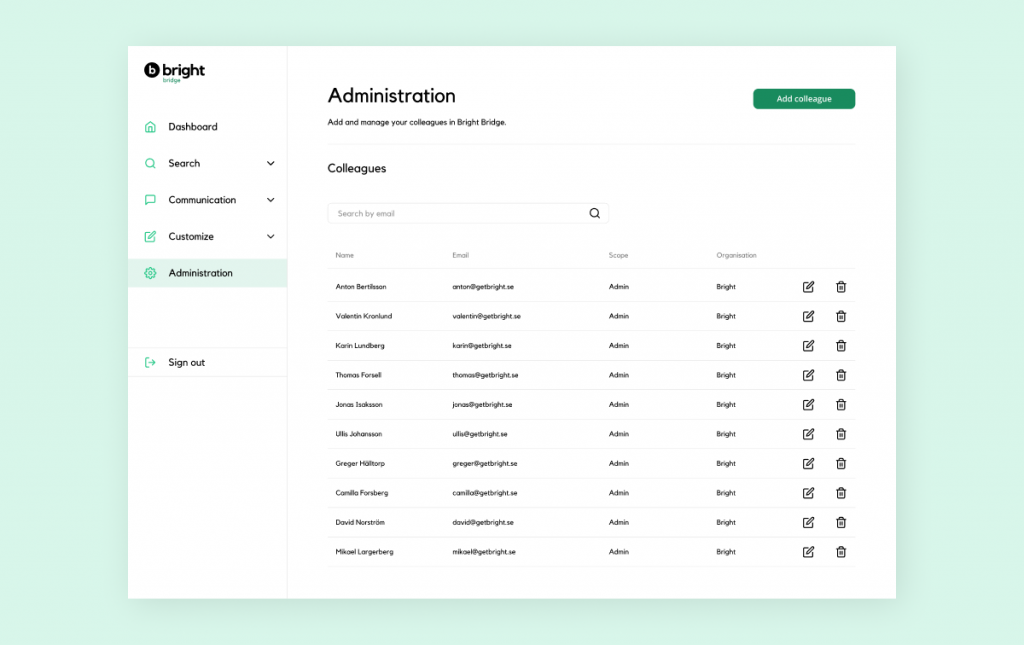
Här kan ni se era befintliga Bridge-användare, samt ändra, ta bort och lägga till nya. Klicka på redigera-ikonen för att ändra eller ta bort en Bridge-användare.
Lägg till kollega
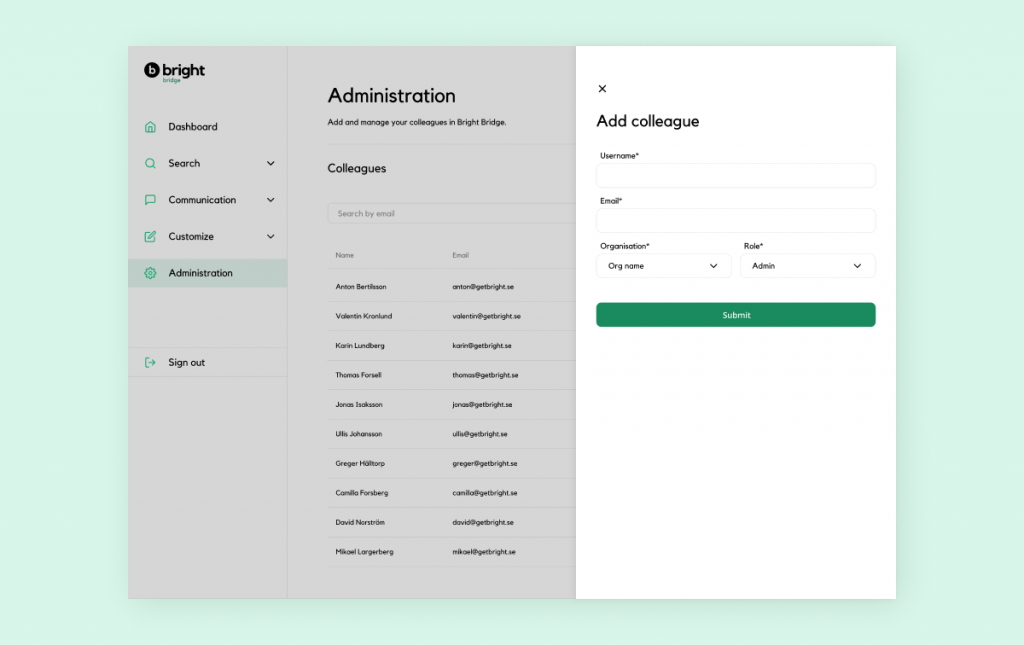
Klicka på knappen “Add colleague” i övre högra hörnet för att lägga till. Fyll i uppgifterna och tryck på “Create colleague”.
Roller
Varje användare i Bright Bridge har en roll som påverkar vilka funktioner användaren har tillgång till. Se beskrivning nedan:
- Org admin: Er administratör. Har behörighet att skapa/ändra/ta bort Bridge-användare. Kan se statistik på startsidan. Har tillgång till alla tillgängliga funktioner.
- Org support: Support hos er. Har tillgång till funktioner relaterade till felsökning.
- Org marketing: Marknad hos er. Har tillgång till funktioner relaterade till marketing. Kommer inom kort att kunna se statistik på startsidan.
- Org developer: Utvecklare/konsult hos er. Har tillgång till funktioner relaterade till integrationer och felsökning.
Inloggning
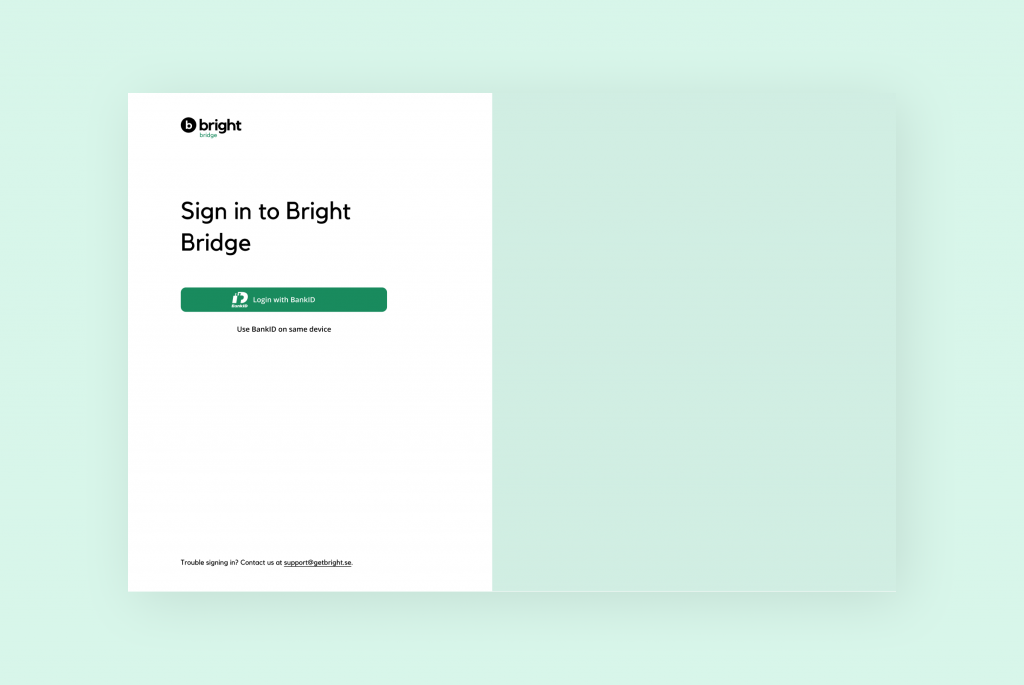
Inloggning med BankID och QR-kod.
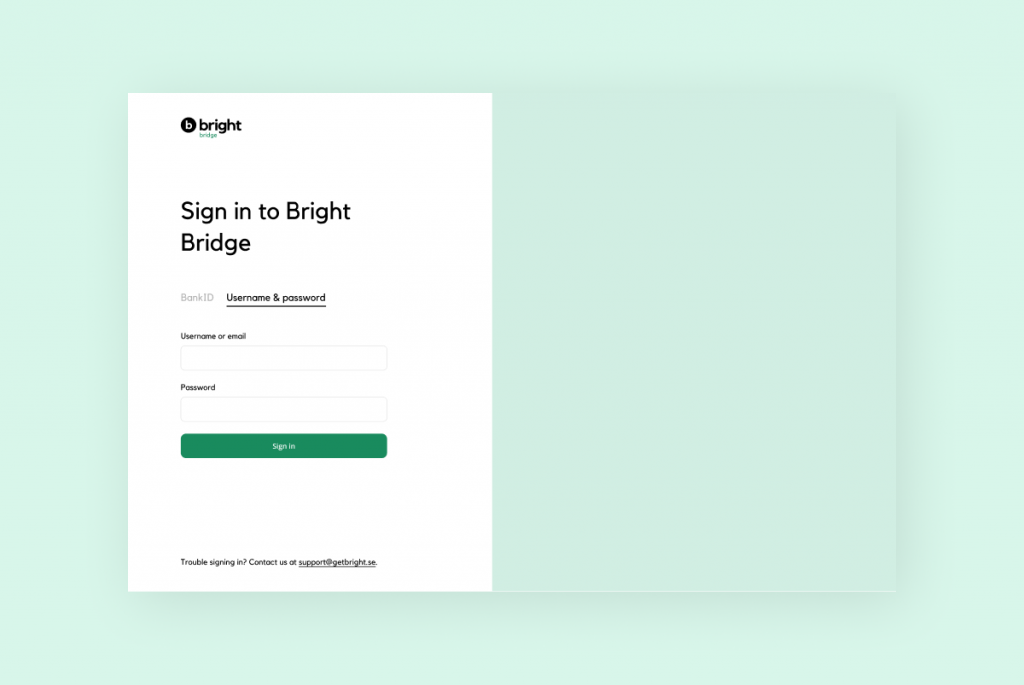
Logga in med användarnamn/e-post och lösenord.
Inloggning sker med svenskt BankID för er i Sverige, och med användarnamn och lösenord för er utanför Sverige. På inloggningssidan hittar ni också kontaktuppgifter till oss om ni får problem att logga in.
Innan ni kan börja använda Bright Bridge behöver vi lägga till en admin från er. För detta behöver vi namn, email och personnummer. Övriga Bridge-användare som läggs till av er ansvarar ni själva för. Om den av Bright inlagda personen slutar behöver vi informeras om detta för att ta bort den.
Ny användare
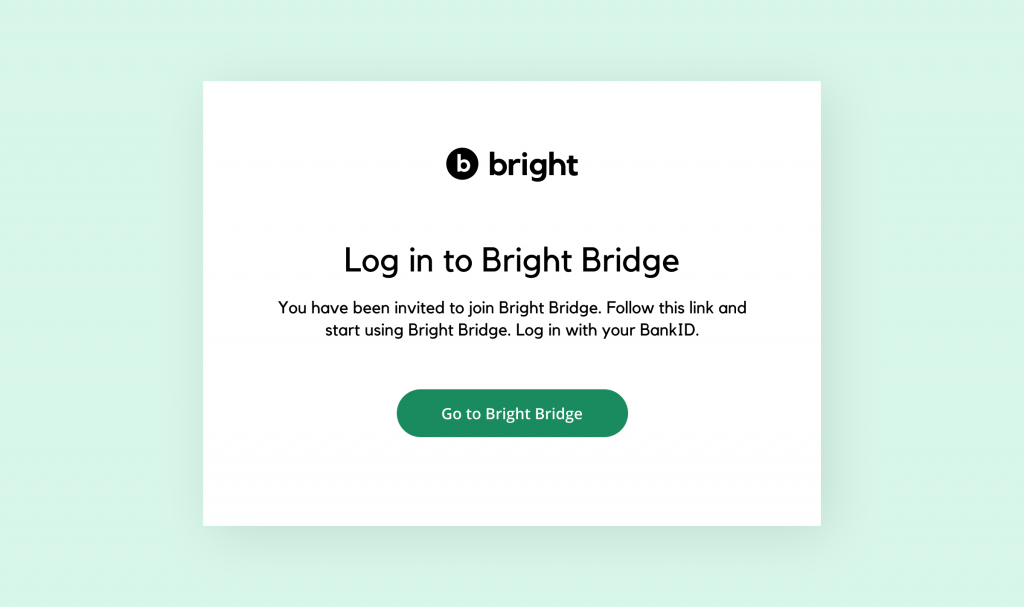
När en användare blir tillagd skickas ett mejl till personen.
Återställ lösenord
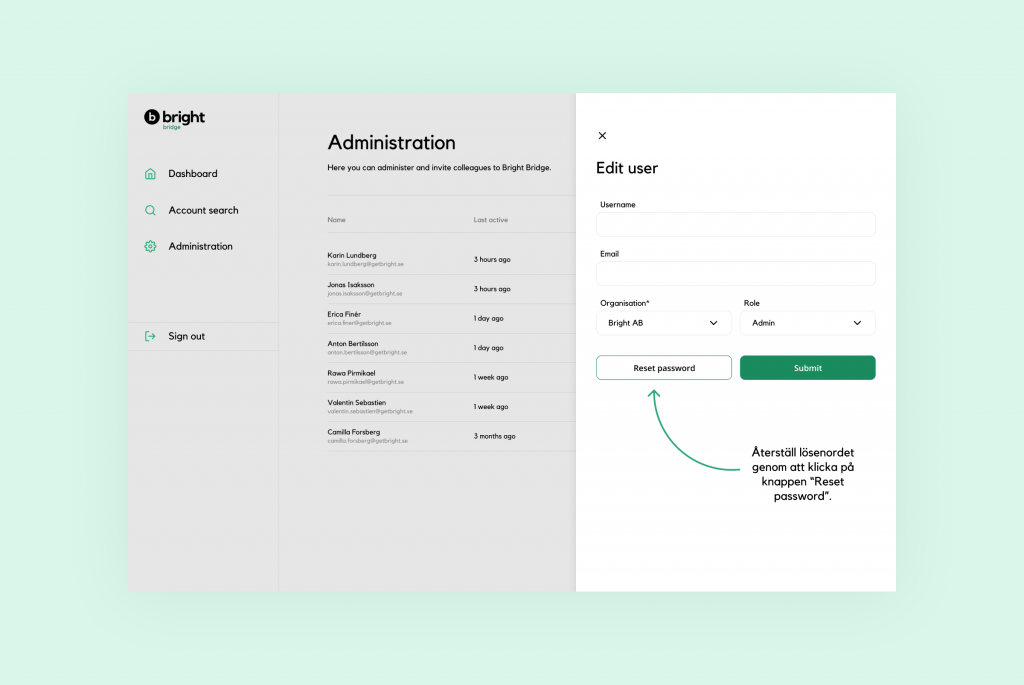
Om en användare har glömt sitt lösenord är det möjligt att skicka en länk för att skapa ett nytt lösenord. Detta gör administratören genom att gå till “Administration” i menyn. På denna sida visas en lista med alla tillagda användare. Klicka på de tre punkterna under rubriken “Options” för den berörda användaren och välj då “Edit”. Då dyker en modal upp med en knapp för “Reset password”.
Återställningsmejl
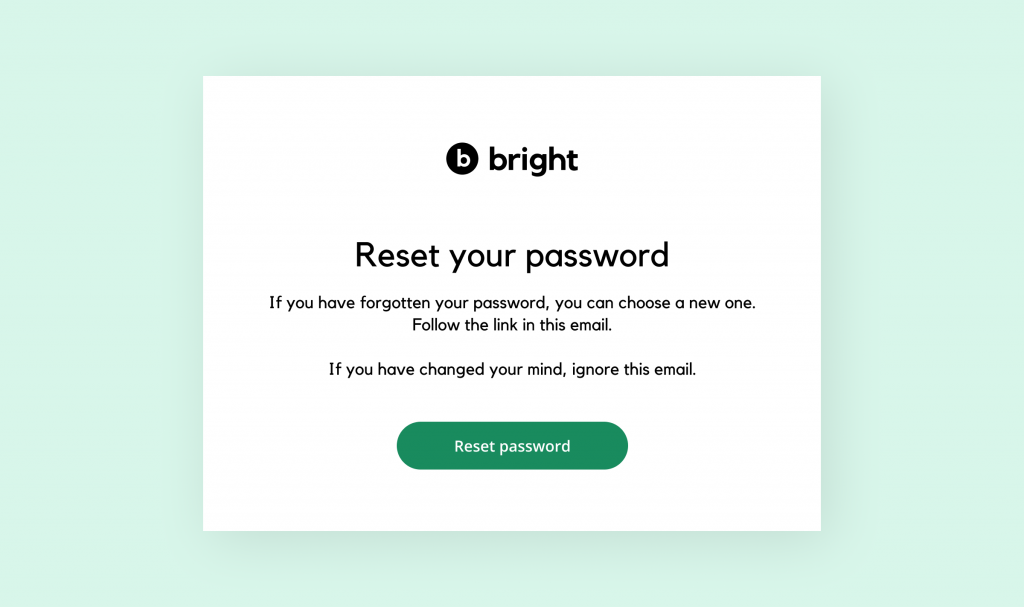
När en användare har glömt sitt lösenord behöver “Org_admin” nollställa lösenordet. Då skickas ett nytt mejl, där användaren får välja ett nytt lösenord. Länken för att byta lösenord är giltig i tre dagar.
